Du opretter en fil på din computer, der skal opbevares ikke kun i elektronisk form, men også i papirkopi. Du kan udskrive både et tekstdokument og en tegning eller et fotografi. Men hvis dokumentet er stort, ikke består af et dusin sider, vil udskrivning føre til spild af en stor mængde papir. Der er måder at spare papir og andre finesser på ved udskrivning af store dokumenter.
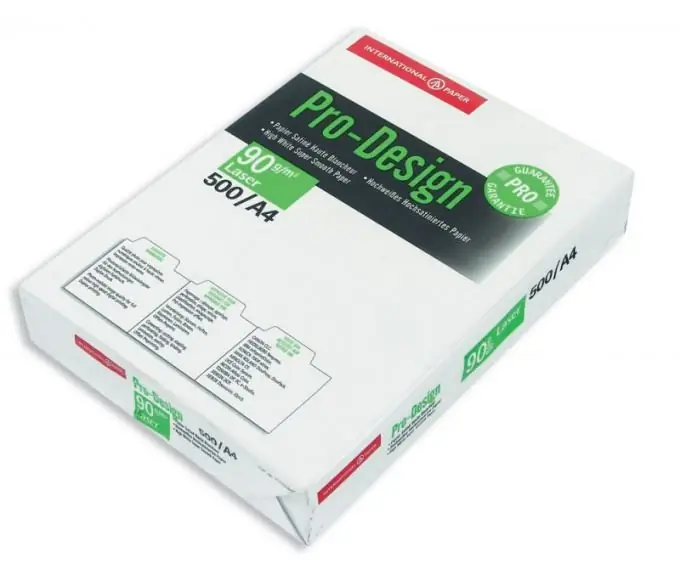
Er det nødvendigt
Printer
Instruktioner
Trin 1
Til printere af enhver type: laser, inkjet, dot matrix, hovedsageligt A4-papir. Læg papiret i bakken. Derfra føres den automatisk til printeren under udskrivning. Hvordan sparer du papir? Til dette giver printeren muligheden "To-sidet udskrivning". For at indstille udskrivning på begge sider af arket skal du sende dokumentet til udskrivning ikke ved hjælp af ikonet på proceslinjen, men gennem "File".
Trin 2
Klik på menuen "Filer", flyt markøren til kommandoen "Udskriv". En anden kommando åbnes: bare "Udskriv" og "Hurtig udskrivning". Vælg "Udskriv". En dialogboks åbnes, hvor du skal markere afkrydsningsfeltet ud for kommandoen "Duplex". Klik på Ok. Systemet viser en meddelelse om, at for at udskrive på den anden side skal du flytte papiret og klikke på OK. Kør denne kommando.
Trin 3
I den samme "Udskriv" -dialogboks skal du angive antallet af kopier, hvis du ikke skal udskrive dokumentet ikke en gang, men flere gange, dvs. udskrive flere kopier. Ved at klikke på trekanten ved siden af den tilsvarende kommando indstiller du det ønskede antal kopier.
Trin 4
Hvis et foto eller en tegning i stort format ikke passer på et ark, kan du også udskrive det på A4-papir. Så skal du bare lime arkene. For at udskrive et sådant dokument skal du først åbne "Preview". Du vil se, hvor mange ark dokumentet eller billedet er placeret på. Hvis en del af tegningen kun optager et lille område på arket, kan kanterne forskydes let.
Trin 5
Send dit dokument til udskrivning. Lim derefter arkene sammen. Du får en stor tegning trykt på almindelige ark. Lim forsigtigt alle arkene forsigtigt, så der ikke er fejl, ellers vil tegningen være på alle sider af kurven, og du bliver nødt til at udskrive den igen.







